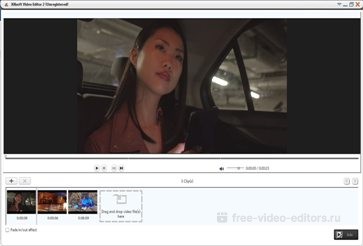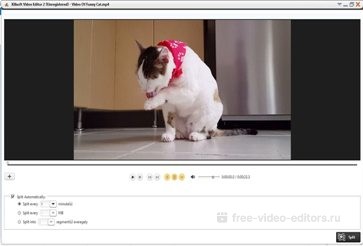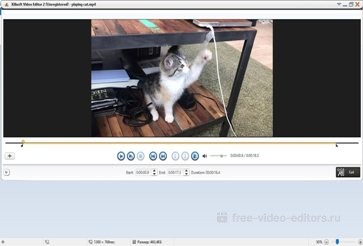4.8
Оценок: 15
(Ваша: )
4.8
Оценок: 15
(Ваша: )
Скачать Ксилисофт Видео Эдитор бесплатно
Скачать бесплатноОбзор Xilisoft Video Editor
Xilisoft Video Editor – простой в использовании видеоредактор для Windows и Mac для базовой обработки видео. Ее можно использовать как инструмент для редактирования либо как конвертер. Вы можете скачать установочный файл xilisoft video editor бесплатно и пользоваться его возможностями в ограниченном режиме. Демо программы позволяет обрабатывать вплоть до 5 проектов. Чтобы разблокировать полный функционал приложения, требуется приобрести ключ активации на официальном сайте.
Программа обладает простым понятным интерфейсом, большую часть которого занимает окно превью. Файлы добавляются через меню либо способом перетягивания. На панели инструментов под временной шкалой присутствуют все основные опции программы. Можно обрезать файл, добавить эффекты переходов, разделить видео на части или объединить несколько видеофайлов в один. Результат можно сохранить на компьютер в различных видеоформатах, в том числе в разрешении HD. Также вы можете конвертировать видео для просмотра на мобильных устройствах. Есть возможность поставить программу в автоматический режим работы и настроить выключение компьютера по завершении.
Официальный сайт программы не предоставляет portable версию своего продукта, но вы легко можете отыскать эту модификацию на различных торрентах. Там же вы можете найти и скачать бесплатно редактор ксилисофт видео эдитор. Однако мы не советуем прибегать к этому способу, так как подобные ресурсы могут угрожать безопасности вашего ПК.
Несмотря на то, что версия Xilisoft Video Editor 2 не распространяется на русском языке, в её принципе работы легко разобраться. Программа очень проста в освоении и идеально подойдет для пользователей с любым уровнем технических знаний. Приложение имеет небольшой размер, оно не нагружает систему и быстро работает даже на маломощных компьютерах.
Особенности Xilisoft Video Editor
Системные требования
- Разработчик: XiliSoft
- Версия: 2.2.0
- Тип лицензии: условно-бесплатная
- Цена: $49.95; Купить
- Дата обновления: 2012
- ОС: 32 bit: Mac OS X v10.6 - 10.14(Mojave), 64 bit: Mac OS X v10.9 - macOS Sonoma (Version 14), Microsoft® Windows XP (SP2 or later), Windows Vista or Windows 7 OS
- Русский: нет
- Размер дистрибутива: 5 Мб
- Процессор: Pentium III 1 ГГц и выше
- Оперативная память: 512 МБ и выше
- Место на жестком диске: 50 МБ